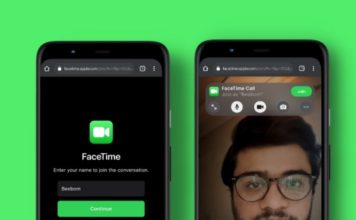كيف تكتب رمز “ألفا” باستخدام لوحة مفاتيح هاتفك المحمول أو الكمبيوتر الشخصي؟ – الحروف اليونانية

بالنسبة للجزء الأكبر ، لا تحتوي لوحات المفاتيح التي نستخدمها عادةً على كل من جهاز الكمبيوتر والجهاز المحمول على أحرف خاصة في لمحة سريعة . على الرغم من تضمين بعض مثل @ ، إلا أن البعض الآخر لا يظهر بشكل طبيعي ، بما في ذلك الأحرف الخاصة أو الأحرف من لغات أخرى. كما في هذه الحالة ، رمز ألفا ، وهو أحد أحرف أو رموز الأبجدية اليونانية.
لكن بافتراض أنك بحاجة إلى استخدام رمز ألفا هذا لسبب ما ، في بعض كتاباتك. ربما في بعض المشاريع العلمية أو في إعداد بعض الكتابات الأكاديمية أو ببساطة لأنك تريد استخدامها في كتابتك العادية. سواء باستخدام أداة Microsoft أو على هاتفك المحمول ، كيف يمكنك القيام بوضع رمز Alpha هذا ولوحة المفاتيح الخاصة بك؟ ندعوك لاكتشاف إجابة هذا السؤال واتباع الخطوات التي سنقدمها لك أدناه.
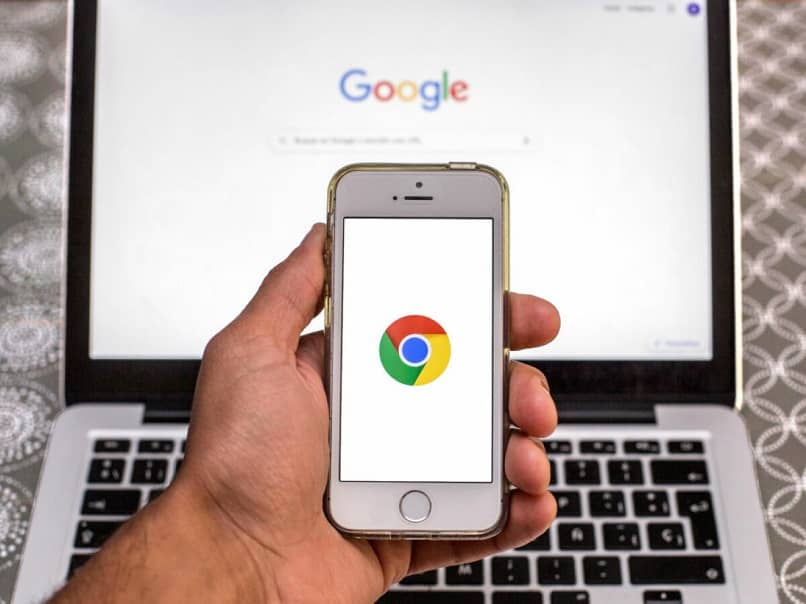
ما هي المفاتيح التي يمكنك استخدامها لكتابة “Alpha” على جهاز الكمبيوتر الخاص بك؟
اعتمادًا على البرنامج الذي تستخدمه في الكتابة من جهاز الكمبيوتر الخاص بك ، هناك عدة طرق يمكنك من خلالها كتابة حرف ألفا. في حالة عدم احتواء لوحة المفاتيح على مفاتيح أرقام وتريد وضع رمز ألفا في مستند Word. يمكنك استخدام أمر المفتاح التالي: 03B1 + Alt + X. الآن ، إذا كان لديك لوحة مفاتيح بها مفاتيح أرقام ، فيجب عليك استخدام مجموعة المفاتيح التالية: اضغط باستمرار على مفتاح Alt ثم اضغط على الأرقام 224.
هناك طريقة أخرى لوضع Alpha التي ستعمل إذا كنت تستخدم جهاز كمبيوتر محمولًا توجد لوحة مفاتيح رقمية في الأعلى ، وهي التالية:
- يجب أن تضغط مع الاستمرار على مفاتيح Fn ثم NumLK ، وبهذه الطريقة ستقوم بتنشيط قفل المفاتيح المرقمة.
- يمكنك الآن استخدام مفتاح Alt الذي يجب أن تضغط عليه ثم تضغط على الأرقام 224.
- مع هذا سترى رمز ألفا يظهر في كتاباتك.
إذا كنت تريد تكبير ألفا
في حال احتجت إلى كتابة حرف ألفا بأحرف كبيرة ، يجب أن تضغط على Alt ثم على الأرقام 913. سيتيح لك تحرير المفاتيح الحصول على ألفا بأحرف كبيرة.
لأحرف ألفا الصغيرة
لكتابة ألفا بأحرف صغيرة يمكنك الضغط على مفاتيح Alt ، متبوعة بالأرقام 224 أو 945 حسب لوحة المفاتيح. بمجرد تحرير المفاتيح ، يجب أن يظهر حرف ألفا بأحرف صغيرة.
كيف يمكنك الوصول إلى خريطة الشخصيات الخاصة على جهاز الكمبيوتر الخاص بك؟
إذا كنت أحد أولئك الذين لا يعرفون جيدًا جميع مفاتيح الوظائف على لوحة المفاتيح ، فإنني أوصيك باستخدام خريطة الأحرف بدلاً من ذلك . هذه الخريطة للأحرف الخاصة تمتلكها جميع أجهزة الكمبيوتر ، بغض النظر عما إذا كان لديها نظام Windows أو Mac.

إذا كان لديك جهاز كمبيوتر يعمل بنظام Windows
إذا كان جهاز الكمبيوتر الخاص بك يحتوي على نظام Windows ، فيمكنك تغيير التخطيط واستخدام الاختصارات على لوحة المفاتيح الخاصة به . وأيضًا ، حتى تتمكن من الوصول إلى خريطة الأحرف الخاصة ، يجب عليك القيام بما يلي:
- انتقل إلى بداية جهاز الكمبيوتر الخاص بك الموجود في بداية شريط المهام ، الموجود في الجزء السفلي من الشاشة .
- بمجرد الوصول إلى هناك ، حدد موقع مخطط توزيع الأحرف الخاص في القائمة.
- الآن ضع كلمة Alpha في محرك البحث للخريطة المذكورة ، ثم انقر نقرًا مزدوجًا عليها ، حتى تتمكن من رؤية رمز ألفا ونسخه.
- بعد النسخ ، يمكنك إضافته إلى النص الذي تريده ، ما عليك سوى نسخه والذهاب.
مع جهاز Mac
للحصول على رمز ألفا من جهاز كمبيوتر Mac ، ستحتاج إلى القيام بما يلي:
- انتقل إلى قسم Finder ، ثم إلى خيار Emoji & amp وأخيراً حدد الرموز. من جهاز iPad المحمول الخاص بك ، يمكنك أيضًا الوصول إلى قائمة الرموز التعبيرية باستخدام لوحة مفاتيح فعلية .
- انتقل الآن إلى وضع كلمة Alpha في مربع البحث.
- سيؤدي القيام بذلك إلى إظهار هذا الرمز ، والآن عليك فقط النقر بزر الماوس الأيمن على الرمز وتحديد نسخ معلومات الشخصية.
- بهذه الطريقة ، ستتم إضافة الحرف المذكور إلى لوحة المفاتيح وستتمكن من نسخه ولصقه في النص الذي تريده.
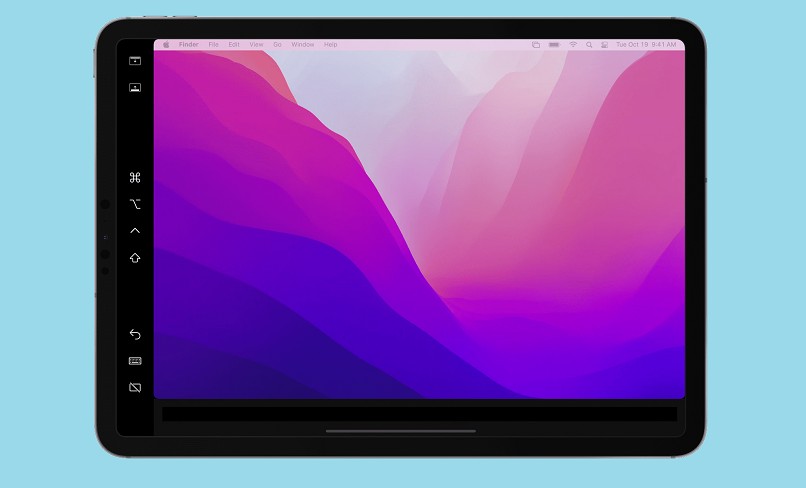
ما هي الخطوات التي يجب عليك اتباعها لوضع “ألفا” على لوحة مفاتيح هاتفك المحمول؟
الآن إذا كان ما تحتاجه هو استخدام رمز Alpha من جهازك المحمول . تختلف عملية القيام بذلك وستختلف حسب نوع لوحة المفاتيح التي قمت بتثبيتها عليها. على الرغم من أن استخدام هذه الأحرف ليس شائعًا جدًا ، فمن الجيد معرفة كيفية وضعها إذا لزم الأمر.
لهذا السبب ، سوف نوضح كيف يمكنك العثور على هذه الأحرف الخاصة بناءً على لوحة مفاتيح Google Gboard. حيث يمكنك حتى ترجمة النصوص وبالتالي فهي واحدة من أكثر التطبيقات استخدامًا على الهاتف المحمول.
- أول شيء يجب عليك فعله هو تحديد مكانك في تطبيق تحرير نص مثل WhatsApp.
- في لوحة مفاتيح Gboard المحدّثة إلى أحدث إصدار لها ، ستظهر في أسفلها ويتم تحديدها بالأرقام: 123.
- يجب النقر فوق هذا الرمز للوصول إلى الأحرف الخاصة ، وهنا يمكنك رؤية الرموز الأكثر شيوعًا مثل علامة الدولار ، @ ، من بين أشياء أخرى.
- ستجد أيضًا خيارًا آخر لعرض المزيد من الأحرف ، يتم تحديده على النحو التالي: = \ <
- بالنقر فوقه ، ستحصل على المزيد من الأحرف الخاصة ، بما في ذلك رمز Alpha.